การอัปเดต Windows 10 KB4549951 ใหม่ล่าสุด เป็นหนึ่งในความล้มเหลวที่ร้ายแรงและอาจทำให้พีซีของคุณยุ่งเหยิงได้ง่าย เนื่องจากมีผู้ใช้หลายคนรายงานข้อผิดพลาด Blue Screen of Death และปัญหาไฟล์ที่ถูกลบ การอัปเกรดล่าสุดควรจะแนะนำการแก้ไขความปลอดภัยหลายประการ
Microsoft เริ่มเปิดตัวการอัปเดตแบบสะสม KB4549951 สำหรับเวอร์ชัน 1909 และ 1903 ตั้งแต่วันที่ 14 เมษายน แพตช์นี้คาดว่าจะนำเสนอโซลูชันหลักทรัพย์และบั๊กมากมาย ถึงกระนั้น ตอนนี้ก็นำไปสู่ปัญหา Blue Screen of Death ที่น่าสะพรึงกลัว &ผู้ใช้บางคนถึงกับประสบกับความล้มเหลวของระบบ
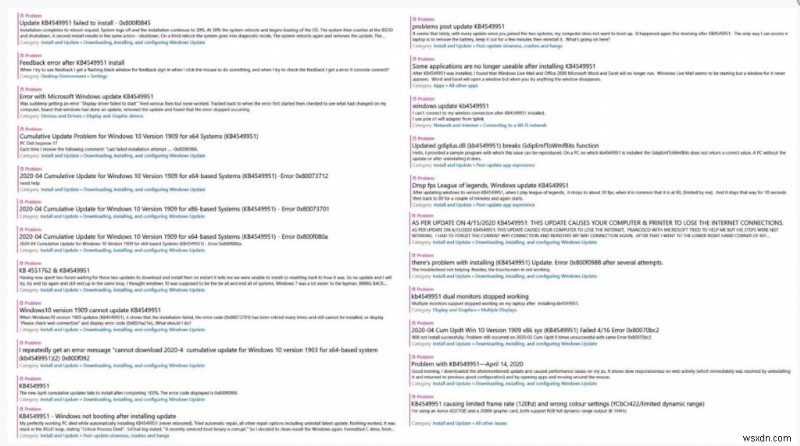
ประเภทของรหัสหยุด BSOD ที่ผู้ใช้รายงาน:
หลังจากปรับใช้การอัปเดต Windows 10 KB4549951 ที่ผิดพลาดแล้ว ต่อไปนี้คือประเภทของรหัสหยุดที่ผู้ใช้ตรวจพบและได้รายงานเกี่ยวกับสิ่งเดียวกันบนเว็บไซต์ Microsoft Community, Reddit และในศูนย์กลางคำติชมอย่างเป็นทางการของบริษัท
- Portcls.sys
- DPC_WATCHDOG_VIOLATION
- MEMORY_MANAGEMENT
- อุปกรณ์บูตที่ไม่สามารถเข้าถึงได้
- ACPI_BIOS_ERROR
- CRITICAL_PROCESS_DIED
- PAGE_FAULT_IN_NONPAGED_AREA
โชคดีที่เราได้ครอบคลุมคำแนะนำมากมายในการแก้ไขข้อผิดพลาด Blue Screen Of Death ทั่วไปใน Windows 10 คุณสามารถปฏิบัติตามคำแนะนำเหล่านี้ได้อย่างแน่นอนเพื่อกำจัดปัญหาเหล่านี้โดยไม่ต้องยุ่งยากใดๆ
คำแนะนำในการแก้ไขปัญหาเพื่อแก้ไขข้อผิดพลาด BSOD ทั่วไปและรหัสหยุดทำงานบนพีซีที่ใช้ Windows 10:
- วิธีแก้ไขรหัสหยุดข้อยกเว้น BSOD 0x0000003b บน Windows 10
- แก้ไขข้อยกเว้นของบริการระบบ Stop Code บน Windows 10
- วิธียอดนิยมในการแก้ไขข้อผิดพลาดที่แก้ไขไม่ได้ Whea (Stop Code:0x0000124) ใน Windows 10
- แก้ไขรหัสข้อผิดพลาด Windows Update 0x80070422 ได้อย่างง่ายดาย
- ข้อผิดพลาด CLOCK_WATCHDOG_TIMEOUT คืออะไร &วิธีแก้ไขบน Windows 10
ยังมีปัญหาอื่นๆ ที่มาจาก Windows 10 KB4549951 การอัปเกรดที่ผิดพลาด
หากคุณคิดว่าการพบข้อผิดพลาด BSOD และระบบล่มบ่อยๆ เป็นสิ่งเดียวที่ต้องกังวล ความจริงก็คือผู้ใช้บางคนบ่นว่าไฟล์ของพวกเขาถูกลบโดยอัตโนมัติ ซึ่งก็คือ ความกังวลมากขึ้น
ผู้ใช้รายหนึ่งรายงานว่า “การอัปเดตนี้ถือเป็นหายนะ มันลบไฟล์ รูปภาพ เอกสารที่บันทึกไว้ในไดรฟ์ระบบ และรวมถึงแอพที่ฉันดาวน์โหลดจาก Windows Store” สำหรับพวกเราหลายคน โฟลเดอร์เหล่านี้มีไฟล์ที่สำคัญและไม่สามารถถูกแทนที่ได้ การพลาดสิ่งเหล่านี้อาจทำให้เกิดความเครียดและความวิตกกังวลอย่างมาก
ตามฟอรัม Windows ผู้ใช้ได้รายงานเกี่ยวกับข้อมูลอันมีค่าของพวกเขาที่ถูกลบและวางผิดตำแหน่ง (ย้ายไปยังโฟลเดอร์อื่นโดยอัตโนมัติ) “ข้อมูลสูญหายหลังจากอัปเกรด KB4549951 ไฟล์ทั้งหมดในเอกสารที่มีอายุมากกว่าหนึ่งสัปดาห์จะถูกลบโดยไม่มีการแจ้งเตือนหรือย้ายไปยังถังรีไซเคิล ไม่มีการกู้คืน ไม่มีความช่วยเหลือ ไม่มีแชทสด ไม่มีอะไรเลย”
วิธีแก้ปัญหาอย่างรวดเร็ว: การสูญเสียไฟล์ รูปภาพ วิดีโอ หรือเอกสารสำคัญใดๆ ของคุณอาจสร้างความรำคาญและลำบากใจได้อย่างมาก อย่างไรก็ตาม ตลาดนี้เต็มไปด้วยซอฟต์แวร์กู้คืนไฟล์ขั้นสูงมากมาย เช่น การกู้คืนดิสก์ขั้นสูง ที่สามารถช่วยให้คุณได้รับข้อมูลอันมีค่าของคุณกลับคืนมา หากคุณทำรูปภาพโปรดของคุณหายหลังจากติดตั้งการอัปเกรด Windows 10 KB4549951 ที่ผิดพลาด เราขอแนะนำให้ลองใช้โซลูชันการกู้คืนรูปภาพโดยเฉพาะ ซึ่งสามารถช่วยคุณตรวจหาและกู้คืนรูปภาพที่สูญหายหรือถูกลบได้ในคลิกเดียว
ผู้ใช้ยังรายงานว่าประสิทธิภาพการทำงานไม่ดีและล่าช้าหลังจากอัปเกรดเป็น KB4549951 ซึ่งทำให้พีซีใช้งานไม่ได้โดยสิ้นเชิง จนกว่า Microsoft จะออกคำแนะนำหรือโปรแกรมแก้ไขด่วน เราเชื่อว่าวิธีที่ดีที่สุดในการกำจัดปัญหาทั้งหมดในครั้งเดียวคือการถอนการติดตั้งการอัปเดตแบบสะสมของ Windows 10 เมษายน 20202
วิธีถอนการติดตั้งการอัปเดต Windows 10 KB4549951
ถ้าคุณไม่สามารถเข้าถึงระบบของคุณได้ การถอนการติดตั้งการอัปเกรดที่ผิดพลาดอาจเป็นงานที่น่าเบื่อเล็กน้อย อย่างไรก็ตาม คุณสามารถเข้าสู่ Safe Mode เพื่อทำการเปลี่ยนแปลงได้ เรียนรู้วิธีบูตเข้า Safe Mode ของ Windows 10
ขั้นตอนที่ 1- กดปุ่ม Shift ค้างไว้ในขณะที่คลิกปุ่มรีสตาร์ทเพื่อนำเมนูการบู๊ตมาแสดงบนหน้าจอของคุณ
ขั้นตอนที่ 2- มุ่งหน้าไปที่ Troubleshoot> Advanced Options> Startup Settings &click on the Restart button.
ขั้นตอนที่ 3- เมื่อคุณเข้าสู่โหมดปลอดภัยของ Windows 10 ขั้นตอนต่อไปของคุณคือเริ่มถอนการติดตั้งแพตช์ที่ผิดพลาดออกจากพีซีของคุณ
ขั้นตอนที่ 4- หากต้องการเริ่มถอนการติดตั้งกระบวนการ Windows 10 KB4549951 ให้ไปที่เมนู Start และคลิกที่การตั้งค่า
ขั้นตอนที่ 5- ค้นหาและคลิกที่ Update &Security ตามด้วยตัวเลือก Windows Update
ขั้นตอนที่ 6- คลิกที่ตัวเลือก "ดูประวัติการอัปเดต" และคลิกที่ปุ่ม "ถอนการติดตั้งการอัปเดต"
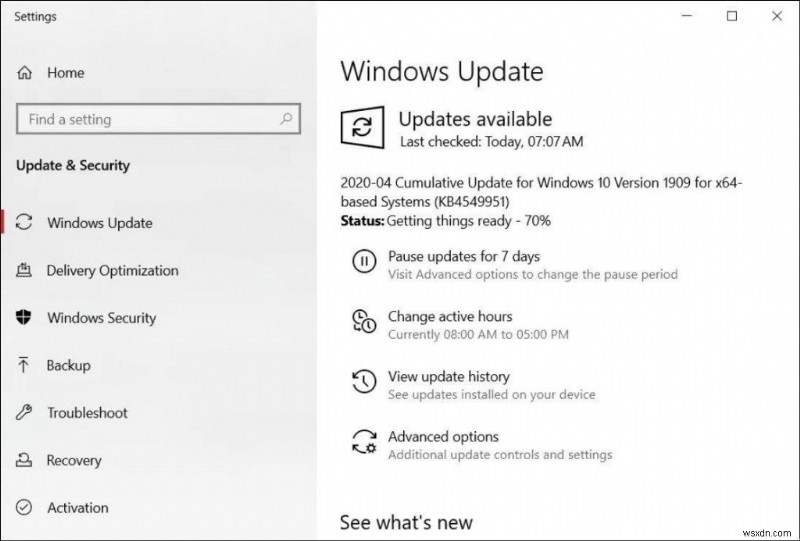
คุณจะเห็นรายการอัปเดต Windows KB4549951 คลิกที่อัปเดตแล้วเลือกตัวเลือกถอนการติดตั้งเพื่อกำจัดบั๊กกี้อัปเกรด Windows ในระยะเวลาอันสั้น
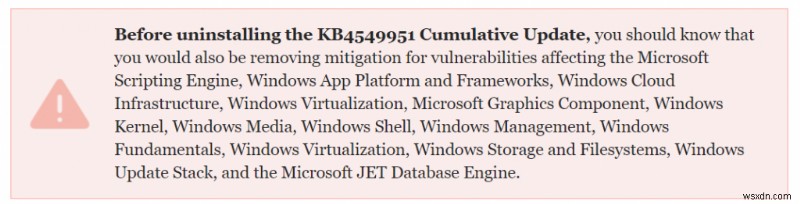
Microsoft ยังไม่ได้แสดงความคิดเห็นเกี่ยวกับปัญหาเหล่านี้ &เนื่องจากเราได้ระบุไว้แล้วว่าการถอนการติดตั้งการอัปเดตที่มีข้อบกพร่องเป็นทางออกที่ปลอดภัยที่สุดในขณะนี้ เราหวังว่ายักษ์ใหญ่ด้านเทคโนโลยีจะใช้มาตรการที่จำเป็นในการออกแพตช์ที่ดีกว่าพร้อมกับการอัปเดต Windows 10 ครั้งต่อไป ซึ่งคาดว่าจะเกิดขึ้นในช่วงเดือนพฤษภาคม
มีคำถามใดๆ? ประสบปัญหาอื่น ๆ ที่เกี่ยวข้องกับ Windows หรือไม่ แจ้งให้เราทราบในส่วนความคิดเห็น เราจะอัปเดตคุณด้วยวิธีแก้ปัญหาที่ดีที่สุดเท่าที่จะเป็นไปได้!
อ่านเพิ่มเติม:
- วิธีอัปเกรดเป็น Windows 10 ฟรี
- ไม่สามารถติดตั้งการปรับปรุง Windows 10 1903? นี่คือวิธีแก้ไข
- วิธีหยุด Windows 10 จากการหยุดทำงานขณะเล่นเกม


